MicroSIP
Установка и настройка
Скачать MicroSIP можно c официального сайта (достаточно Lite версии, без поддержки видео). Или по ссылке с резервного адреса.
1 Настраиваем автозапуск при старте компьютера. Скорее всего не нужно.
2 Включаем, если отключено, срабатывание по ссылке из браузера callto:
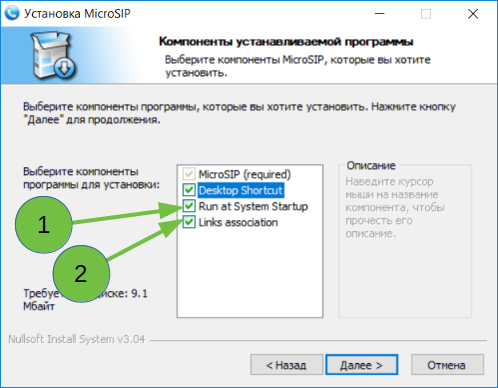
3 Нажимаем Установить.
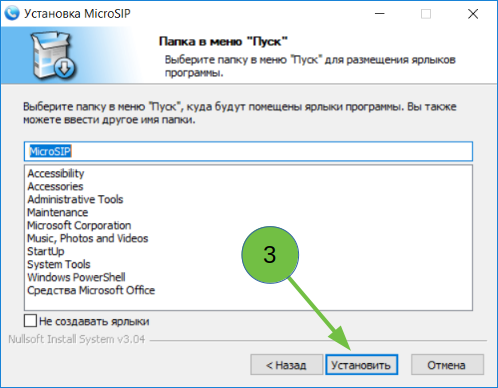
4 Нажимаем Готово.
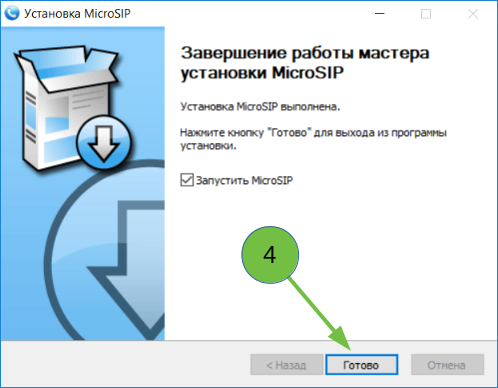
5 Проверяем наличие разрешения для частных сетей
6 Проверяем наличие разрешения для общественных сетей. Нажимаем Разрешить доступ.
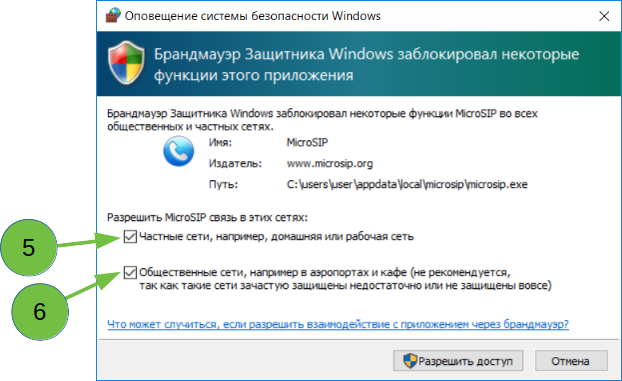
7 Заходим в меню настроек.
8 Выбираем пункт Добавить аккаунт…
9 Настраиваем название аккаунта и своего пользователя, для удобства одинаковые, для примера использован testuser.
10 Настраиваем свой SIP сервер, для примера использован voip-firm.dialerex.ru.
11 Вводим свой пароль
12 Пункт Шифрование медиа устанавливаем в Необязательно SRTP (RTP/AVP)
13 Устанавливаем галочки Публиковать присутствие и Отключить таймеры сессии. Нажимаем Сохранить.
На плохих каналах связи рекомендуется выставить параметр Транспорт в TCP.
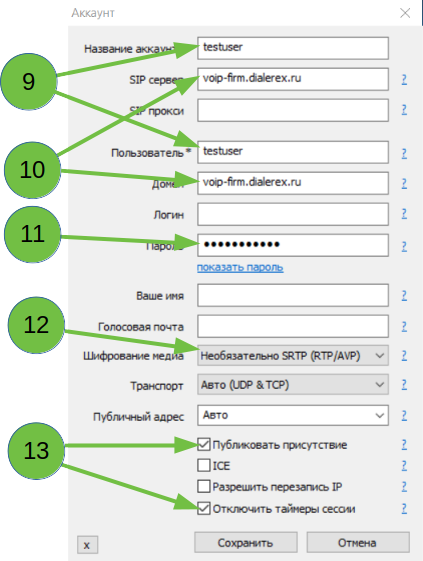
14 Клиент должен подключится и должна появиться надпись Онлайн в нижнем левом углу. Если не появилась - внимательно проверяем все настройки из предыдущего шага.
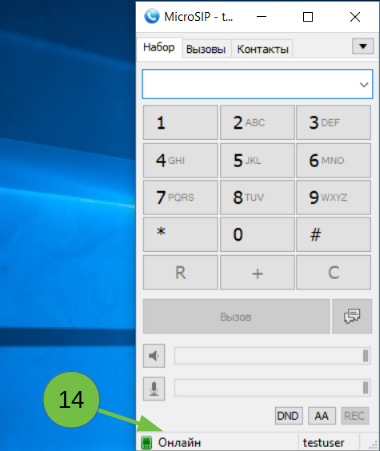
15 Заходим опять в меню, как это делалось в пункте 7 и выбираем пункт Настройки.
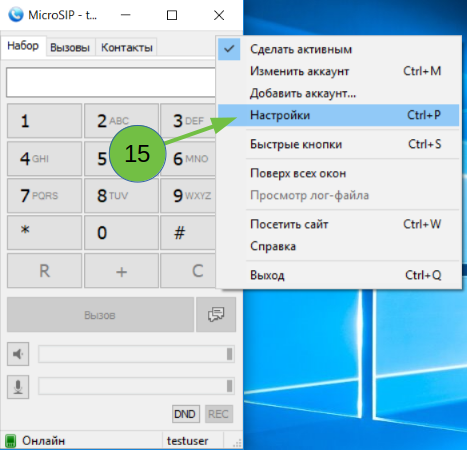
Приводим настройки к следующему виду:
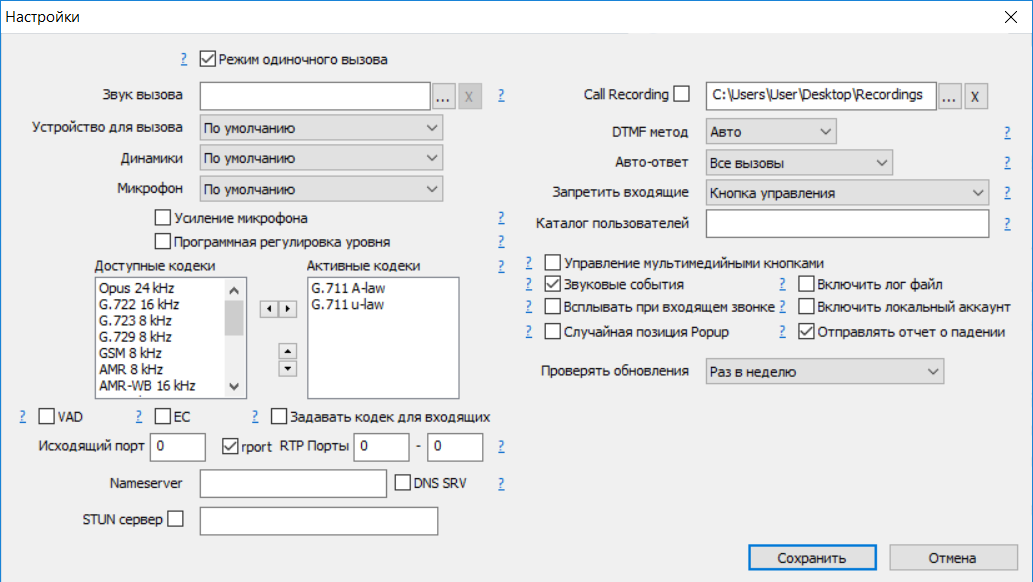
Проверить работоспособность телефона и слышимость, можно позвонив по номеру 999.
Настройка автоматического перевода
Заходим в настройки быстрых кнопок:
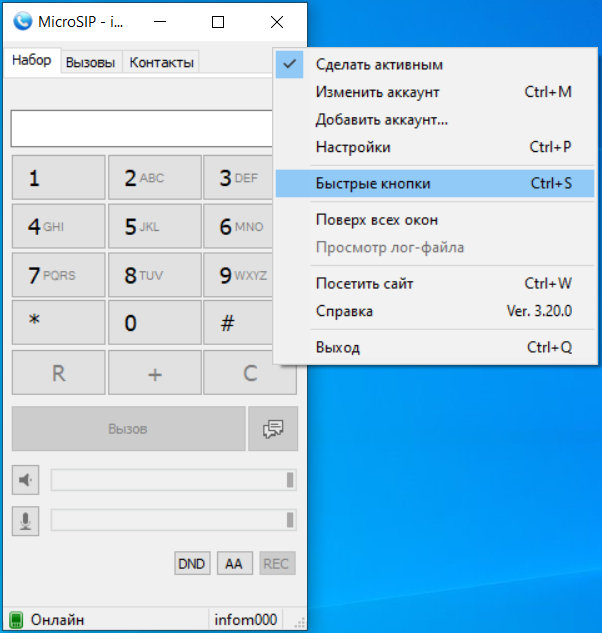
Записываем в первое поле любое название перевода, не забываем поставить галку в поле Включить. Если настроек немного то удобнее расположить их внизу:
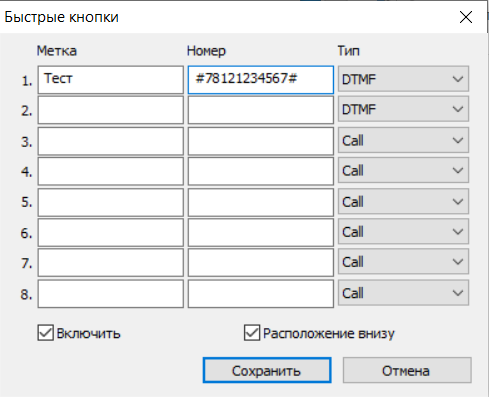
Сохраняем.
Идём в настройки.
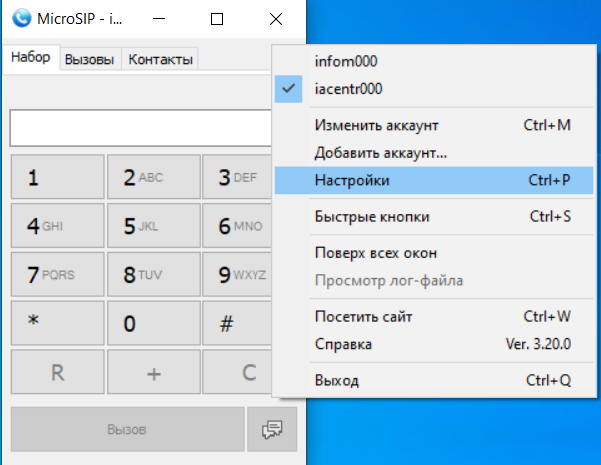
Меняем Метод DTMF на RFC2833
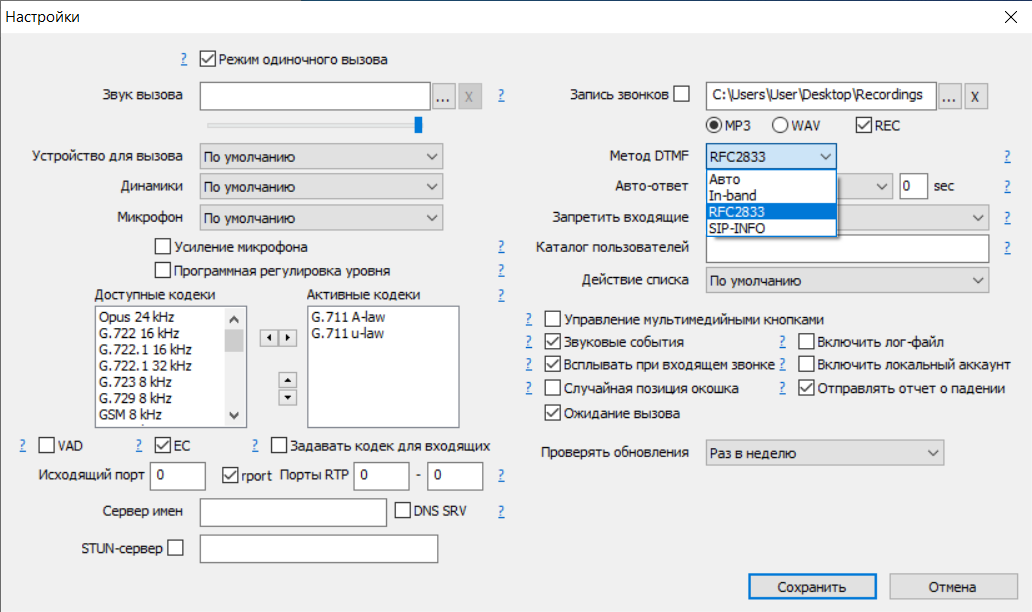
После сохранения настроек надо выйти из MicroSIP и запустить его заново.
Теперь внизу появилась кнопка быстрого перевода:
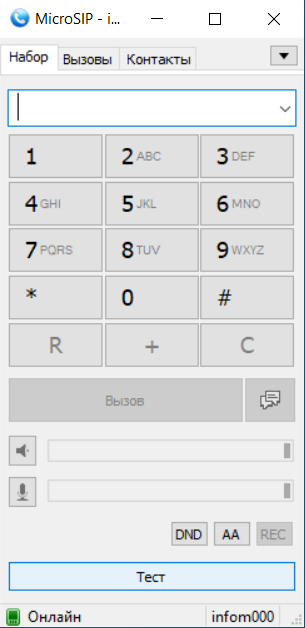
Предоставление логов работы MicroSIP
- В настройках MicroSIP включите запись лог-файла. Флаг называется Включить лог файл.
- Имитируйте проблемную ситуацию (ошибку перевода, проблемный ручной набор и т.п.).
- Нажмите на иконке MicroSIP в правом нижнем углу экрана (около часов) правой кнопкой мыши и выберите пункт Просмотр лог-файла (в некоторых версиях он называется Просмотр файла событий). Откроется редактор с логом, сохраните его куда-нибудь, например на рабочий стол, и затем отправьте этот файл.
- Отключите запись лог-файла.